виправлення перспективи


На початку хочу розповісти, як можна трохи зменшити викривлення перспективи при зйомці. Це важливо, тому що при корекції в фотошопі частина зображення буде відсічена. Як я вже говорив, ефект сходяться ліній виникає при оклонения матриці від площини об'єкта, наприклад, при зйомці знизу високого об'єкта.
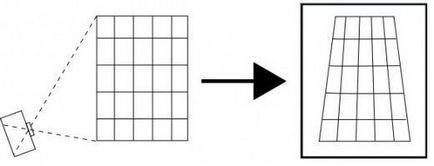
Щоб зменшити кут нахилу фотоапарата, можна спробувати:
- відійти від об'єкта зйомки,
- постаратися встати на яке-небудь піднесення і підняти фотоапарат над головою,
- змінити фокусна відстань, щоб обрізати нижню і / або верхню частину знімка,
- використовувати спеціальний об'єктив tilt-shift.
Про це варто пам'ятати при зйомці, але коли люди вже зроблений, а проблема стала помітна тільки через деякий час. Що ж, тут на допомога приходить можливість виправлення перспективи в фотошоп. Хочу додати, що при подібній корекції немає особливих цифрових ефектів, метод перенесений ще з плівкової фотографії. По суті він полягає в тому, щоб при друку фотопапір відхилити від площини кадру, компенсувавши таким чином спотворення вертикалей.
Виправлення перспективи в фотошопі
Як завжди, в фотошопі є кілька шляхів вирішення завдання. Я розповім про двох, на мій погляд, найпростіших і зручних. Перший підходить для виправлення перспективи в автоматичному режимі і не завжди видає потрібний результат, зате по швидкості забирає лише кілька секунд. В якості основи візьмемо фотографію вірменської церкви:

Початкове зображення з перспективними спотвореннями
Явно видно, що вертикалі завалені до центру. Вибираємо інструмент "Crop Tool" ( "Обрізання"), і обов'язково ставимо нагорі галочку "Perspective" ( "Перспектива"). Далі верхні краю кадру зрушуємо до середини так, щоб вони були паралельні вертикалях на фотографії.

Виправлення перспективи інструментом "Crop Tool" ( "Обрізання")
Натискаємо "Enter" і отримуємо виправлену картинку. Будівля стало трохи приплюснутим, щоб позбавиться від цього потрібно розтягнути картинку по вертикалі. Цей ефект проявляється і в другому методі, тому про виправлення я розповім ближче до кінця статті.

Перспектива виправлена, але картинка злегка плеската
Другий метод полягає в застосуванні команди "Perspective" ( "Перспектива") з меню "Edit" ( "Правка") - "Transform" ( "Трансформація"). Він дає більше можливостей і дозволяє, крім перспективи, виправляти завал зображення вліво або вправо, якщо при зйомці камера була нахилена в сторону.

Застосування команди "Perspective" ( "Перспектива")
При застосуванні цієї команди потрібно потягнути за будь-верхній край в сторону і візуально підібрати бажаний рівень зміни перспективи. Крім цього, якщо перемістити середню верхню точку вліво або вправо, то можна "нахилити" зображення в потрібну сторону, щоб компенсувати нахил при зйомці.

Отриманий результат дещо відрізняється від попереднього. Тепер нам потрібно розтягнути зображення по вертикалі, щоб компенсувати його "сплощення". Для цього знову йдемо в меню "Edit" ( "Правка") - "Transform" ( "Трансформація") і вибираємо команду "Scale" ( "Масштаб"). Розтягуємо зображення наверх за центральну точку.

Кінцеве зображення з виправленням перспективою
Будь-яким з цих методів можна легко і швидко виправити перспективу в фотошоп. При цьому другий спосіб дає трохи більше можливостей. У деяких випадках не варто прагнути до абсолютної паралельності вертикальних ліній тому картинка при виправленні деформується, що особливо помітно, якщо в кадрі є круглі об'єкти, наприклад купола.